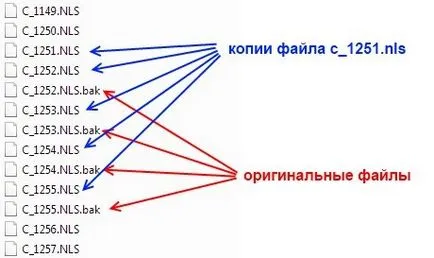Depanarea problemelor cu XP de codare (kryakozyablikami) Sistem de operare Windows
Uneori, din diverse motive, de la utilizatorii de Windows se întâmplă la ceva care duce la un eșec de seturi de caractere. Ce-TA programul novoustanovlennaya, virus, manipulare registru, este puțin asta ... flied de codificare și tot aici!
Cu câteva zile în urmă am, de asemenea, un astfel de lucru sa întâmplat. În unele părți din interfața programe rusificați inscripții a început să arate ca și în cazul în care în loc de litere pentru a pune în amprentele tampoane păsări:

O să fiu sincer - am petrecut în căutarea de soluții la problema timp de aproape două zile. În toate forumurile și serviciile de „întrebări și răspunsuri“, în toate manualele și instrucțiunile, ca una repetă aceleași soluții reteta care ar putea cineva si a ajutat. Dar nu eu. A fost doar atunci când creierul meu a început să fiarbă, și toată speranța de a rezolva problema mi-a lăsat, totul a căzut în loc.
Rezultatele căutării, am decis să aranjeze un „ghid universal pentru a rezolva toate problemele cu codificarea în sistemele de operare Windows XP și Windows Vista / 7.“ Deși poate că nu este atât de universal și ...;)
Rezolvarea problemelor cu codificarea în Windows XP:
1. Mai întâi trebuie să vă asigurați că pentru programele non-Unicode setat la limba română.
Deschideți „Control Panel“ și dublu-clic pe pictograma „Opțiuni regionale și lingvistice.“ Ne întoarcem la fila „Advanced“ și setați limba română ca „limba programului care nu acceptă Unicode.“
Apoi găsește în listă, care este postat pe aceeași filă, elementul 20880 și postavte lângă el căpușe:
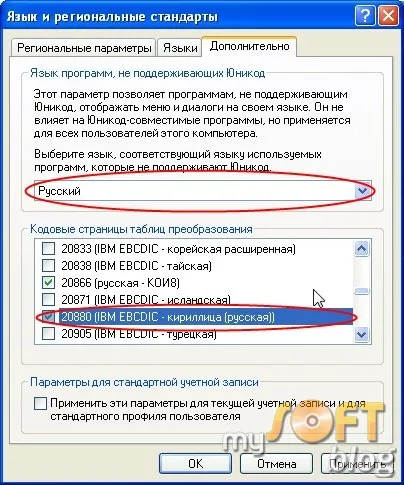
Salvați modificările și reporniți computerul. Dacă problema persistă, treceți la pasul 2.
2. Este posibil ca problemele de codare sunt cauzate de o violare a setărilor fonturilor de sistem.
Pentru a restaura setările de font, descărcați acest fișier și executați fișierul care se află în ea ignorând toate avertismentele:
Reporniți sistemul. Dacă problema persistă, treceți la pasul 3.
3. Următorul pas - schimbarea de chei de registry care sunt responsabile pentru codificare. Efectuarea acestor modificări este de dorit numai în ultimă instanță și numai dacă toate punctele anterioare la nimic plumb.
Pentru a efectua aceste modificări, descărcați acest fișier și executați fișierul conținute în acesta. La fel ca în paragraful precedent va apărea sistem de avertizare.
După aceste modificări vor trebui, de asemenea, pentru a reporni sistemul.
Rezolvarea problemelor cu codificarea în Windows Vista / 7:
1. Ca și în cazul Windows XP, asigurați-vă că programele de limbaj non-Unicode este setată la limba română.
Deschideți „Control Panel“ și dublu-clic pe pictograma „Opțiuni regionale și lingvistice.“ Ne întoarcem la fila „Advanced“ și setați limba română ca „program de limbă pentru non-Unicode“:
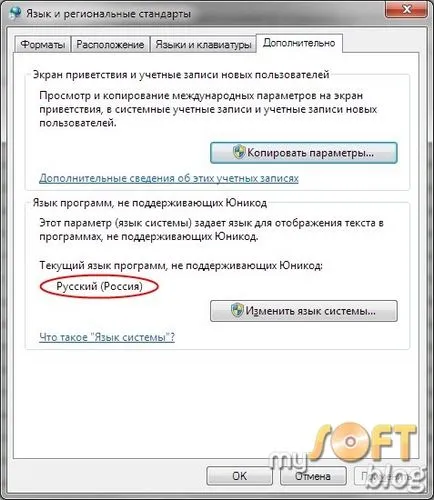
Salvați modificările și reporniți computerul. Dacă problema persistă, treceți la pasul 2.
2. Pentru a restaura setările de font, descărcați acest fișier și executați fișierul care se află în ea ignorând toate avertismentele:
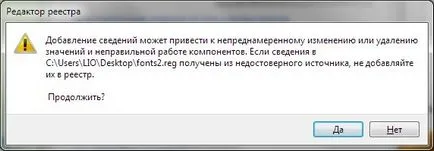
Reporniți sistemul. Dacă problema persistă, treceți la pasul 3.
3. Următorul pas - schimbarea de chei de registry care sunt responsabile pentru codificare. Efectuarea acestor modificări este de dorit numai în ultimă instanță și numai dacă toate punctele anterioare la nimic plumb.
Pentru a efectua aceste modificări, descărcați acest fișier și executați fișierul conținute în acesta. La fel ca în paragraful precedent va apărea sistem de avertizare.
După aceste modificări vor trebui, de asemenea, pentru a reporni sistemul.
4. Dacă toate cele de mai sus nu funcționează trebuie să modificați numele următoarele fișiere de cod de pagină în folderul C: \ Windows \ system32:
«C_1252.nls» fișier de pe «c_1252.nls.bak»
«C_1253.nls» fișier de pe «c_1253.nls.bak»
«C_1254.nls» fișier de pe «c_1254.nls.bak»
«C_1255.nls» fișier de pe «c_1255.nls.bak»
Deoarece aceste fișiere sunt protejate împotriva modificărilor la această operațiune, este de dorit să se utilizeze un Unlocker program de mare. După ce este instalată, trebuie să faceți clic dreapta pe fișierul dorit și selectați «Unlocker». selectați „Redenumire“ lista derulantă din fereastra care se deschide. Schimbați numele fișierului și faceți clic pe «OK»:

După ce redenumiți fișierele, copiați «c_1251.nls» de mai sus fișier la un alt dosar (sau copie în clipboard), și apoi redenumiți-l «c_1252.nls». Re-insert (copie) pentru fișier «c_1251.nls» în folderul C: \ Windows \ System32 și redenumiți-l «c_1253.nls», și apoi se repetă de încă două ori cu redenumirii «c_1254.nls» și «c_1255.nls».
Ca rezultat al acestui paragraf, «c_1252.nls» fișiere, «c_1253.nls», «c_1254.nls», «c_1255.nls» va fi înlocuit cu fișierul «c_1251.nls». Nu uitați să reveniți la original dosar «c_1251.nls»: